-
Charley



Un grand merci à mes traductrice ci-dessous






Certains tubes utilisés pour réaliser mes tutoriels ont été trouvés sur le Net et je n’en connais pas toujours l’origine.Si l’un de ces tubes vous appartient, merci de me le faire savoir, je mettrai un lien vers votre site ou je l’enlèverai si vous le souhaitez.
Ce tag a été réalisé avec PSPX9, mais peut être réalisé avec d’autres versions antérieures.
Seules les couleurs peuvent varier d’un logiciel à l’autre.
Si vous utilisez d’autres tubes ou couleurs que ceux utilisés pour ce tutoriel, il vous faudra jouer avec le mode de mélange des calques ainsi que sur leur opacité.
Installez les filtres dans les modules externes ou placez-les dans votre dossier de filtres.
Les Outils, Masques, Sélections, Pinceaux et autres sont à placer dans les dossiers correspondants de votre PSP
Ce tutoriel est de ma création, il est interdit de se l'approprier
Toute ressemblance avec un autre tutoriel ne serait que pure coïncidence
----------

Filtres utilisés :
Effets /Modules externes / Medih / Sorting Tiles
Effets /Module externe / Toadies / What Are You ?...
Effets/ Modules externes / panta.com / Dot and Cross
Module externe / Alien Skin Eye Candy : Textures / Swirl
Module externe / Alien Skin Eye Candy : Textures / Marble
Module externe / Alien Skin Eye Candy : Impact / Glass
Effets / Modules externes / FunHouse / Evanescence
Effets / Modules externes / Simple /Diamond
-----

Vous trouverez dans le matériel
1 calque alpha Charley
1 masques de Nikita
3 tubes déco perso
1 texte
1 palette de couleurs
1 texture
1 pinceau
Certains tubes, ne sont pas joints au matériel ce sont des tubes payants
De Alex Prihodko ICI

N'oubliez pas de dupliquer le matériel, nous travaillons sur les copies
-------
La palette des couleurs


Matériel ci-dessous


Ouvrir les tubes, les dupliquer, et fermer les originaux
Ouvrir les masques et les minimiser
-----------
Etape 1
Activer le calque alpha Charley
Remplir de la couleur : # 1d293f / N°1
Effets/ Effets de texture / Stores
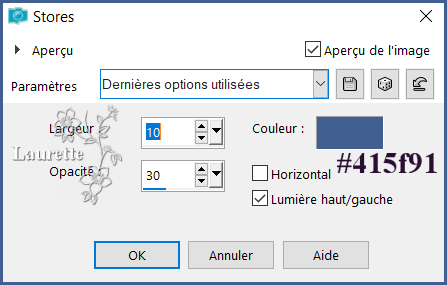
Calques / Dupliquer
-----Etape 2
Effets / Module externes / Medih / Sorting Tiles * réglages suivant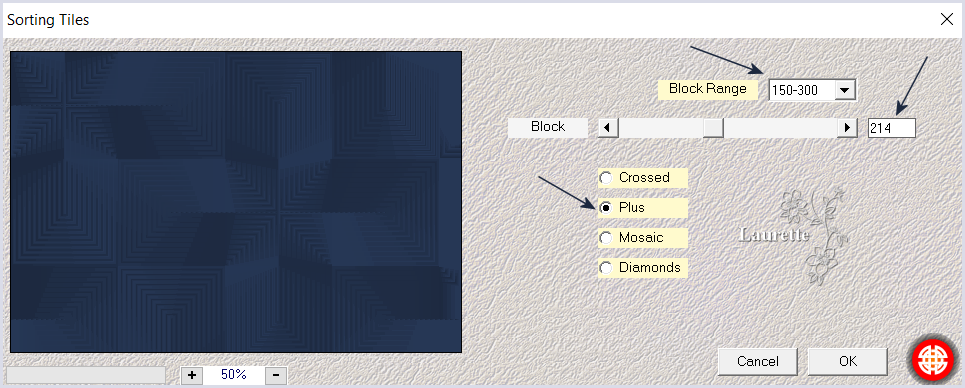
Effets / Effets de bords / AccentuerEffets /Effets de réflexion / Miroir rotatif..** réglages suivant
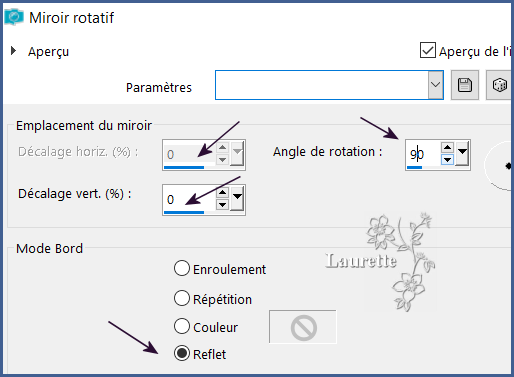
Effets / Effets d'images / Mosaïques sans jointures ...**réglages suivant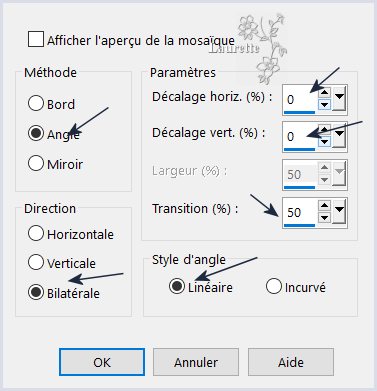
Effets / Modules externes / Simple Diamond / par défaut
---------Etape 3
Calques/ Nouveau calque raster
Pot de peinture
 remplir de la couleur : # 415f91 N°2
remplir de la couleur : # 415f91 N°2Calques / Nouveau calque de masque / Ajout d'un masque à partir d'une image
Activer le masque : 1250182149 Nikita _ masque
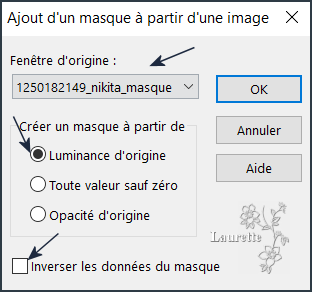
Fusionner le groupe
Effets / Effets de bords accentuer
-------Etape 4
Activer le tube déco fondEdition / Copier / Edition /Coller comme un nouveau calque
Réglage / Netteté / Netteté
---------
Etape 5
Calques / Nouveau calque rasterSélections / Charger / Enregistrer une sélection / Sélections / Charger la sélections à partir d'un calque alpha
Activer la sélection 1
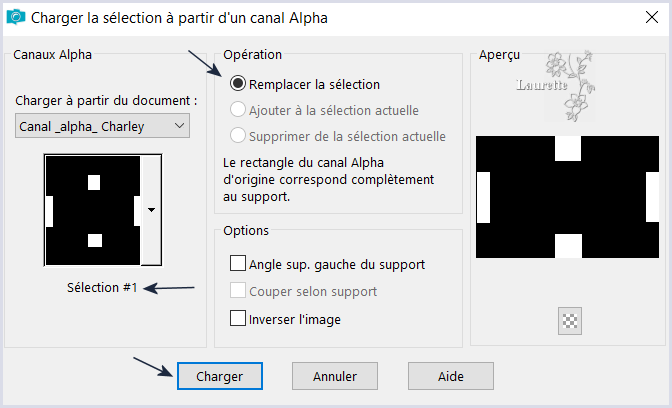
Pot de peinture
 remplir de la couleur :# 415f91 / N° 2
remplir de la couleur :# 415f91 / N° 2Effets/ Effets de textures / Tuile...réglage suivant
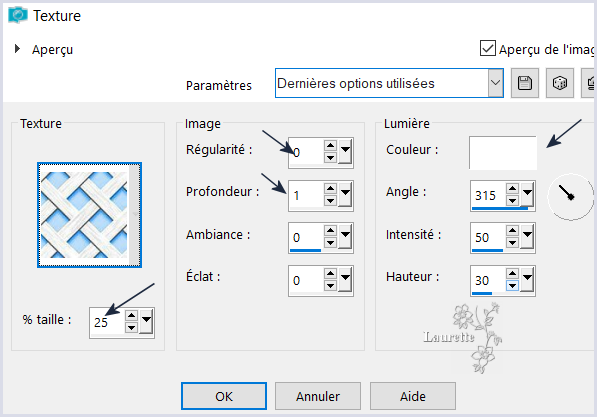
Effets / Module externe / Toadies / What Are You ?... réglage suivant
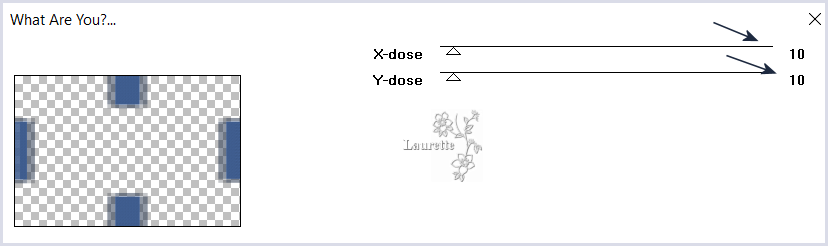
Sélections/ Ne rien sélectionner
Effets / Effets 3D/ Ombre portée / 0 / 0 / 80 / 3 / Blanc / N° 6
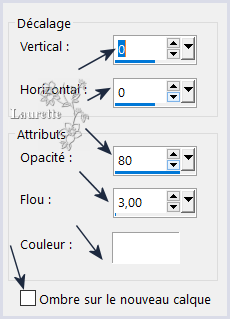
Effets / Effets 3D /Ombre portée / 2 / 2 / 80 / 3 / # dadce8 / N° 4
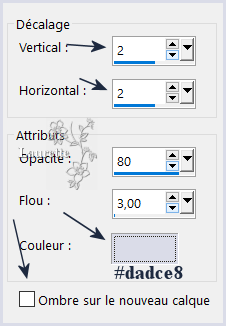
-------------Etape 6
Calques / Nouveau calques raster
Sélections / Charger / Enregistrer une sélection / Sélections / Charger la sélections à partir d'un calque alpha
Activer la sélection 2
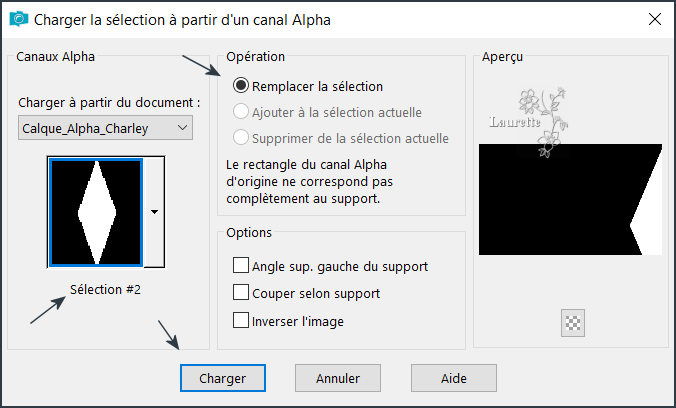
Pot de peinture
 remplir de la couleur : #f8efc4 / N° 5
remplir de la couleur : #f8efc4 / N° 5Sélections / Modifier / Contracter de 3 ...réglages suivant
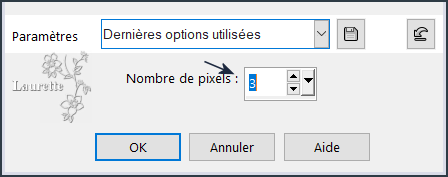
Remplir de la couleur : # 415f91 / N° 2Effets/ Effets de textures / Tuile...en mémoire
Effets / Effets 3D/ Ombre portée / 0 / 0 / 60 / 20 / noir
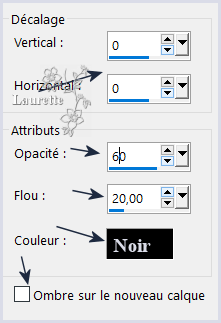
Sélections / Ne rien sélectionner
--------------Etape 7
Calques / Nouveau calques raster
Sélections / Charger / Enregistrer une sélection / Sélections / Charger la sélections à partir d'un calque alpha
Activer la sélection 3
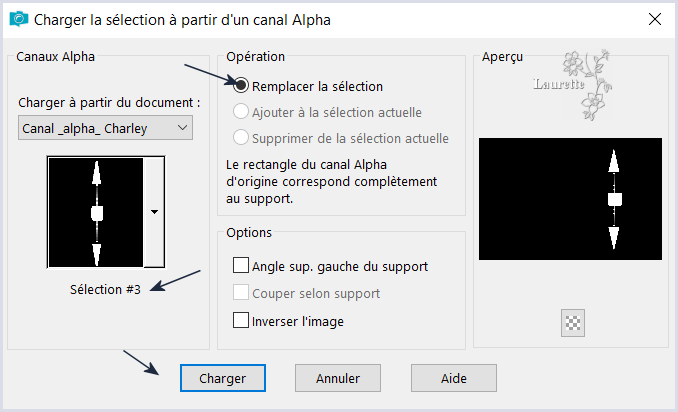
Pot de peinture
 Remplir de la couleur : # 415f91 / N° 2
Remplir de la couleur : # 415f91 / N° 2Effets / Module externe / Alien Skin Eye Candy : Textures / Marble... réglage suivant
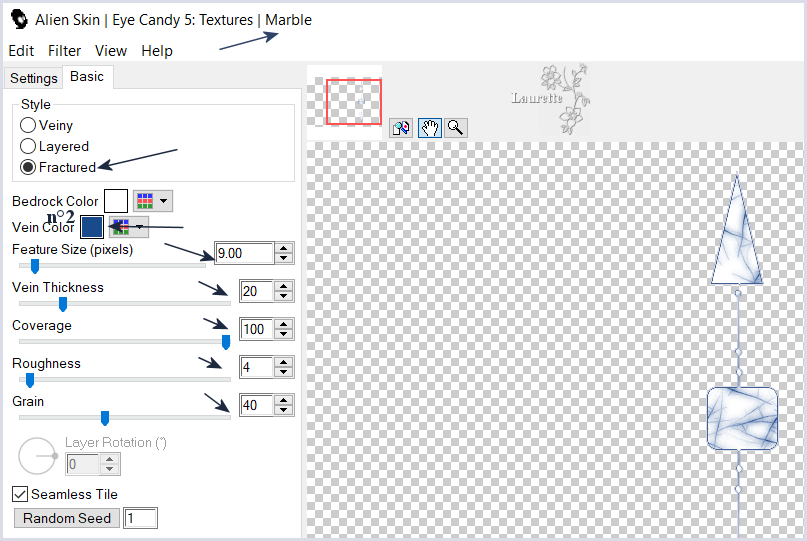
Sélections/ Ne rien sélectionnerEffets / Module externe / Alien Skin Eye Candy : Impact / Glass ... réglage suivant
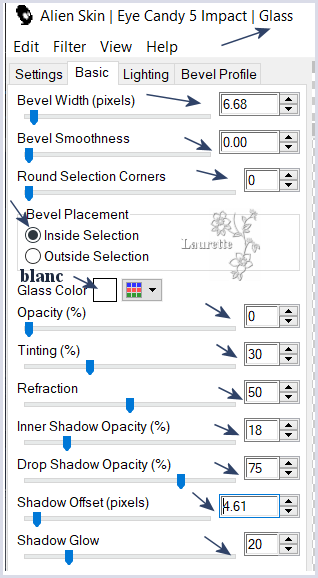
Effets / Effets 3D /Ombre portée / 0 / 0 / 80 / 20 / Noir / N° 7
--------Etape 8
Calques / Nouveau calque raster
Sélections / Charger / Enregistrer une sélection / Sélections / Charger la sélections à partir d'un calque alpha
Activer la sélection 4
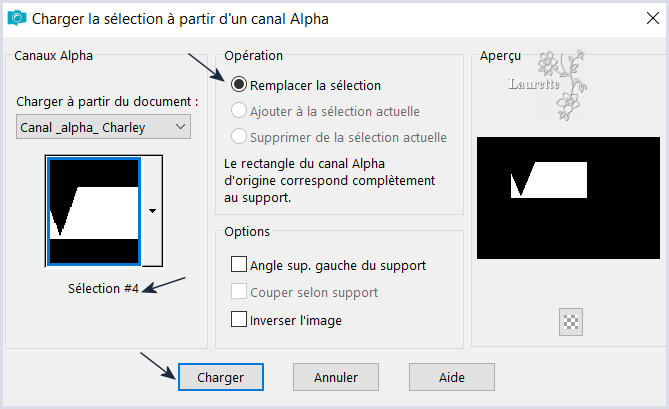
Pot de peinture remplir de la couleur : # f8efc4 / N° 5
remplir de la couleur : # f8efc4 / N° 5Sélections / Modifier / Contracter de 2...réglage suivant
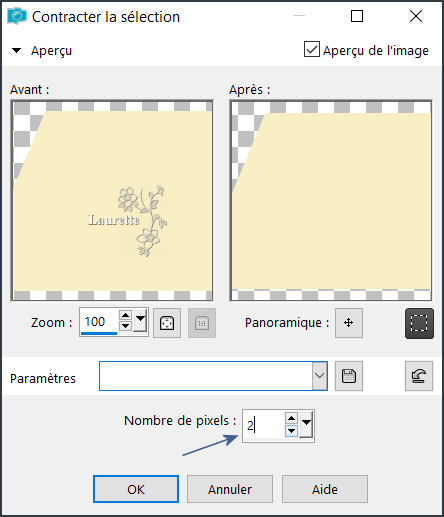
Pot de peinture
 remplir de la couleur : #415f91 / N° 2
remplir de la couleur : #415f91 / N° 2Effets/ Modules externes / panta.com / Dot and Cross/ ...réglage suivant
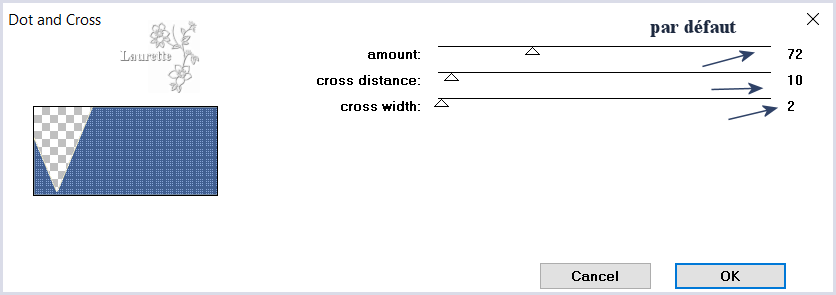
Effets / Module externe / Alien Skin Eye Candy : Textures / Swirl ...réglage suivant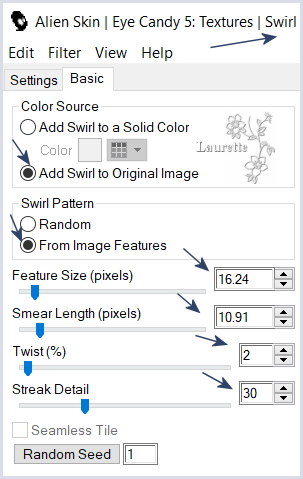
Réglage / Netteté / Netteté
Effets / Effets 3D / Ombre portée / 0 / 0 / 80 / 20 Noir / N° 7/ en mémoire
Sélections / Ne rien sélectionner
-----------Etape 9
Calques / Nouveau calque raster
Sélections / Charger / Enregistrer une sélection / Sélections / Charger la sélections à partir d'un calque alpha
Activer la sélection 5
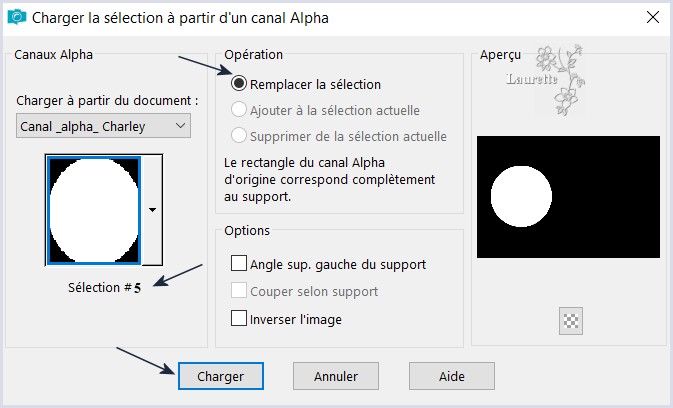
Pot de peinture remplir de la couleur : # f8efc4 / N° 5
remplir de la couleur : # f8efc4 / N° 5Sélections / Modifier / Contracter de 2... réglage suivant
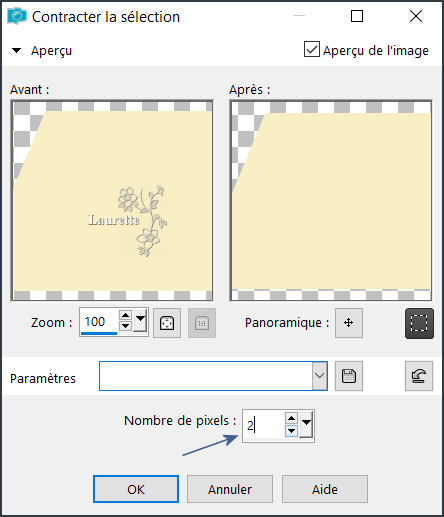
Pot de peinture remplir de la couleur : #415f91 / N° 2
remplir de la couleur : #415f91 / N° 2 Effets / Module externe / Alien Skin Eye Candy : Textures / Marble...réglage suivant
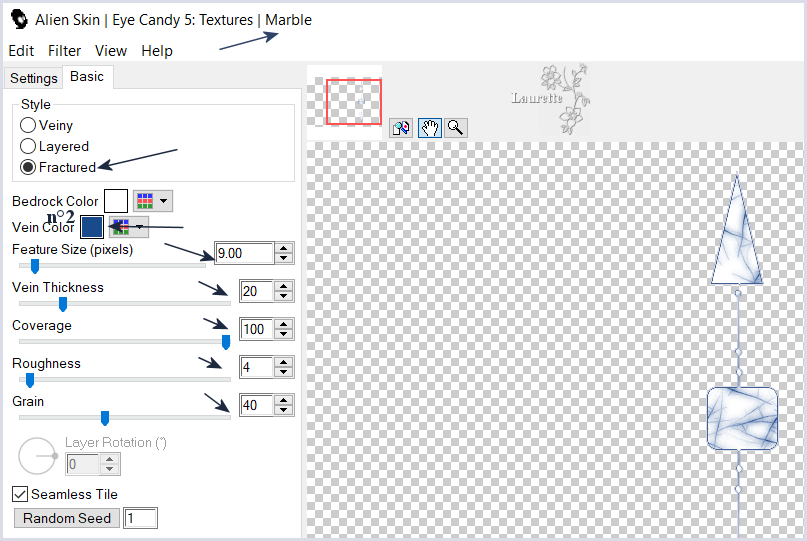
Sélections / Ne rien sélectionner
Effets / Module externe / Alien Skin Eye Candy : Impact / Glass / en mémoire
Effets / Effets 3D / Ombre portée / 0 / 0 / 80 / 20 Noir / N °7 / en mémoire
----------------
Etape 10
Calques / Nouveau calque raster
Sélections / Charger / Enregistrer une sélection / Sélections / Charger la sélections à partir d'un calque alpha
Activer la sélection 6
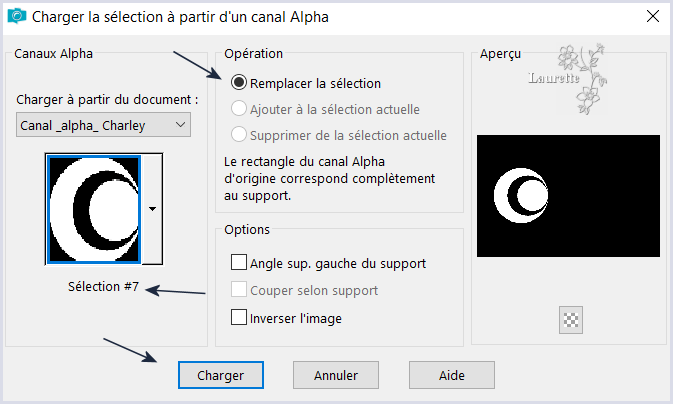
Pot de peinture remplir de la couleur : #415f91 / N° 2
remplir de la couleur : #415f91 / N° 2Effets/ Effets de texture / Tuile ...en mémoire
Style et texture placer en arrière plan la couleur # f8efc4 / N° 5 pour avoir l'effet en couleur désiré
Effets / Modules externes / FunHouse / Evanescence...par défaut
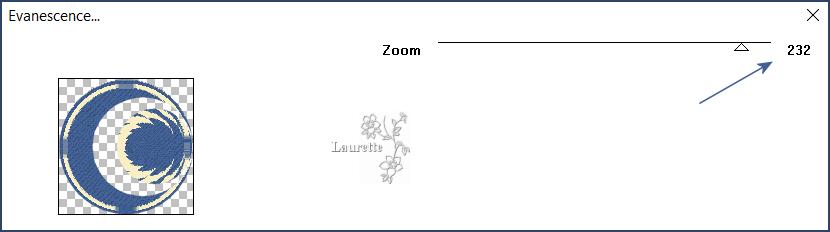
Sélections / Ne rien sélectionner
Effets / Effets 3D / Ombre portée / 0/ 0 / 60 / 10 / Noir / N° 7
Calques / Fusionner les calques visibles
--------
Etape11
Sélections / Sélectionner ToutSélections / Modifier / Contracter de 5
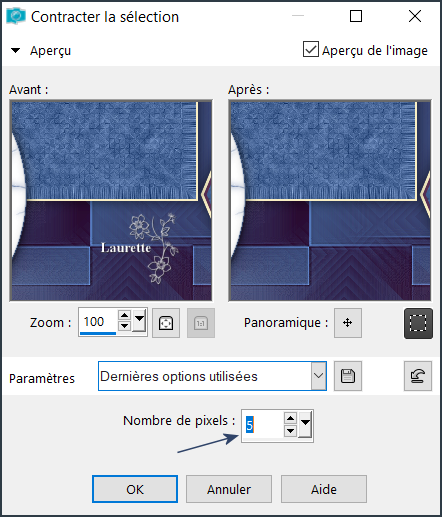
Image / Sélections / Recadrer sur la sélection
----
Etape 12
Image / Ajouter des bordures2 pixels couleur : # dadce8 / N°4
3 pixels couleur : # 415f91 / N° 2
3 pixels couleur : # 2f4368 /N° 3
30 pixels couleur blanc / N ° 6
Image / Ajouter des bordures
2 pixels couleur # 2f4267 / N° 3
3 pixels couleur : # 415f91 / N° 2
3 pixels couleur : # 2f4368 / N° 3
***
Sélections / Sélectionner Tout
Image / Ajouter des bordures
25 pixels de couleur : # 415f91 / N° 2
Sélections / Inverser
Effets / Modules externe / Alien Skin Eye Candy : Textures / Swirl / par défaut
Effets / Effets 3D / Biseautage intérieur...réglage suivant
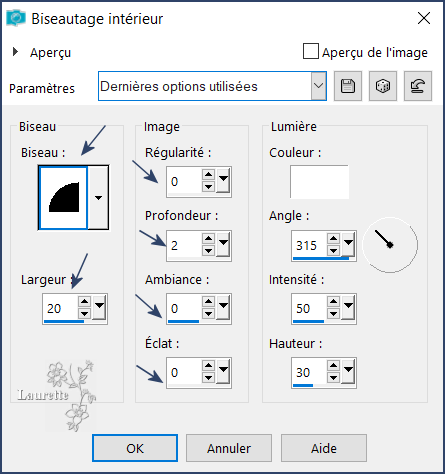
Sélections/ Ne rien sélectionner
------
Etape 13
Image / Ajouter des bordures
2 pixels couleur # 2f4267 / N° 3
3 pixels couleur : # 415f91 / N° 2
3 pixels couleur : # 2f4368 / N° 3
--------
Etape 14
Activer le tube déco 2
Edition/ Copier / Edition / Coller comme un nouveau calque
Ne pas bouger il est bien placé
Effets / Effets 3D / Ombre portée / 1 / 1/ 80 / 4 / Noir / N° 7
---------Etape 15
Calques / Nouveau calque raster
Mettre en avant plan la couleur blanche / N ° 6
Prendre le pinceau fournit

Faite un ou deux clic droit / Placer en haut à gauche
Effets / Effets 3D / Ombre portée / 1 /1 /50 /1 / Noir / N ° 7
-----
Etape 15
Activer le tube déco texte charley
Edition/ Copier / Edition / Coller comme un nouveau calque
Placer à droite
-----Etape 16
Activer votre tube perso
( le mien n'est pas joint dans le matériel )
Placer à votre convenance
Effets / Effets 3D / Ombre portée / 0 /0 /80 /40 / Noir / N° 7
-----------Etape 17
Calques/ Nouveau calque
Signer / Ou mettre votre licence si vous employer un tube payant
Redimensionner à 900 pixels
Enregistrer en JPG
Une variante

Une autre avec un tube d'animabelle que je remercie

Merci à cloclo qui a testé ce tutoriel sa variante ci-dessous et son site ICI
Merci à mon amie Cloclo qui teste tous mes tutoriels Tags et Scrap, sa version ci-dessous son univers ICI

Pour me contacter ci-dessous

Retour à la liste des tutoriels ci-dessous

©Tutoriel réaliser le 29.08.2019 Claurette
-
Commentaires
Chez Laurette















































 Forum Chez Violine
Forum Chez Violine 























































